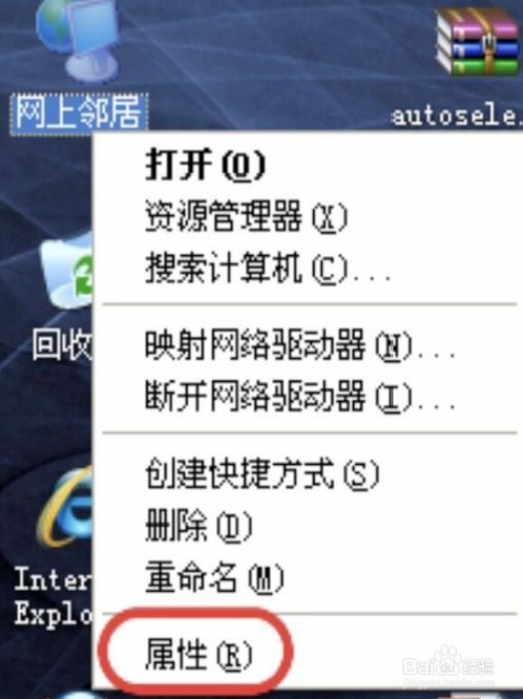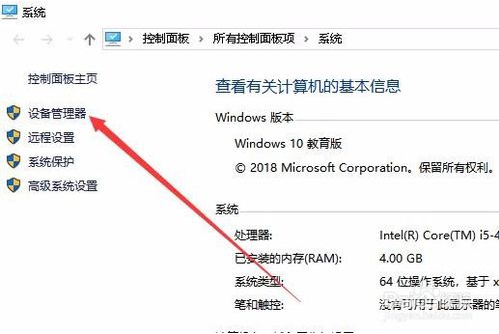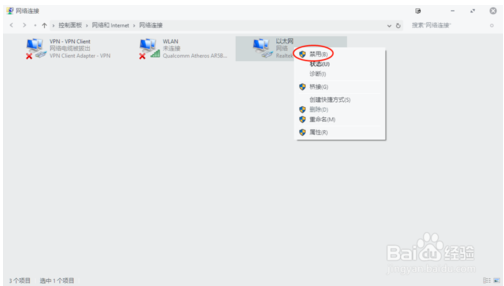如果你在删除文件的时候遇到文件被锁定无法删除的情况,并且不知道是哪个进程锁定了文件,那么可以借助OpenedFilesView这个小软件来快速解锁。
提示:OpenedFilesView 有针对不同数字的Winodws 设计的不同版本。在64 位Windows 系统上,必须下载并安装64 位版本的OpenedFilesView。
1.预览打开文件列表
软件运行后,会自动扫描打开的文件并给出列表。但当打开的文件发生变化时,软件默认不会自动更新文件列表。为此,您需要通过选项自动刷新子菜单选择定期自动刷新列表(图1)。您还可以使用Alt+1到Alt+5五组快捷键快速设置列表每隔1秒、2秒.5秒自动刷新。
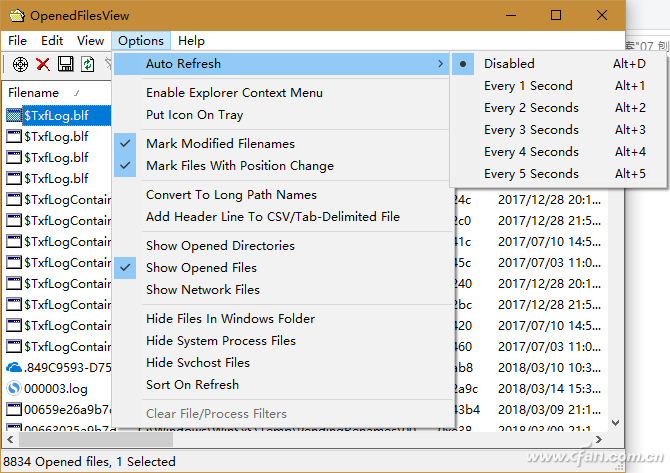
2.设置显示列表的范围
使用软件默认的列表显示,列出的文件过于复杂。这时,通过设置显示项和隐藏特定项,可以更集中地查看打开的文件,更快地找到锁定的文件。显示的项目包括:打开的文件夹、打开的文件、显示的网络文件。隐藏项包括:隐藏Windows目录文件、隐藏系统进程文件、隐藏Hosts文件。上述选择可以通过选项菜单下的选项进行。
3.快速识别并解锁文件锁
经过上述过滤后,在窗口中找到被锁定的文件,并使用Files菜单下的相应命令来解锁该文件(图2)。
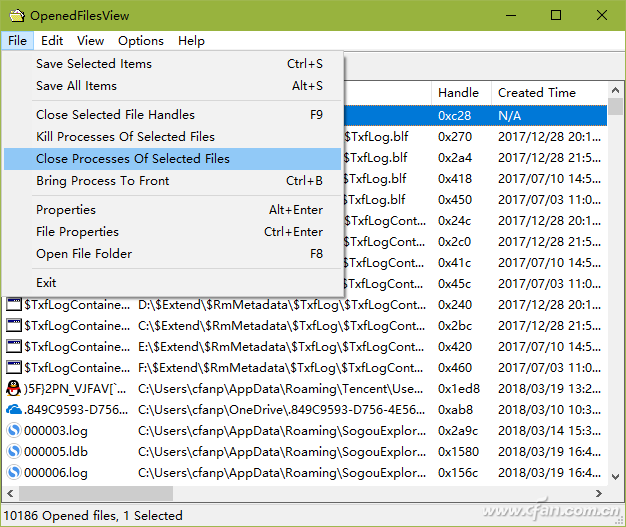
另外,在资源管理器中右键查看和解锁锁定的文件也更加方便。首先,需要通过软件菜单命令“选项启用资源管理器上下文菜单”将OpenedFilesView选项添加到文件资源管理器的右键菜单中(图3)。然后就可以使用这个功能了。
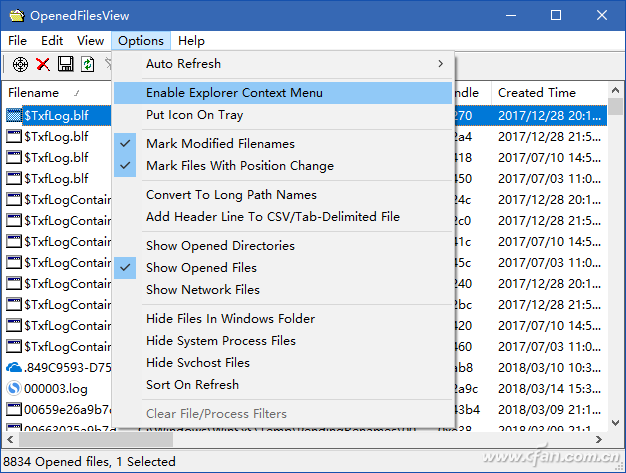
这样,当文件被锁定时,直接在资源管理器中右键单击该文件并选择OpenedFilesView,在OpenedFilezView窗口中找到的文件上单击右键,选择不同的解锁方式进行解锁(图4)。
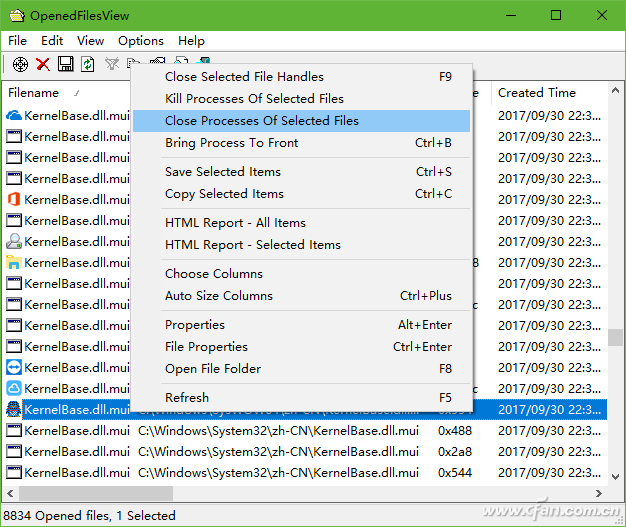
提示:选择“选项”菜单下的“将图标放在托盘上”选项可使软件图标永久显示在系统托盘中。